如果您是正在寻找的用户 从 Mac 卸载 Swift Publisher,您来对地方了。 Swift Publisher 是一款流行的桌面出版软件,允许用户创建令人惊叹的设计、小册子、传单等。 但是,在某些情况下,您可能需要将其从 Mac 中删除,以释放磁盘空间或切换到其他发布工具。
在本文中,我们将引导您完成全面的分步指南,了解如何 从 Mac 中删除应用程序,确保彻底清除并优化系统性能。 通过遵循这些说明,您可以放心地卸载 Swift Publisher,并为无缝过渡或安装替代软件铺平道路。
内容: 第 1 部分:关于 Mac APP 删除您应该了解的事情第 2 部分:从 Mac 系统中删除 Swift Publisher第 3 部分.自动卸载 Swift Publisher [推荐]部分4。 结论
第 1 部分:关于 Mac APP 删除您应该了解的事情
在 Mac 上卸载应用程序时,了解底层过程以确保干净彻底的删除非常重要。 在 Mac 上继续卸载 Swift Publisher 之前,您应该了解以下一些关键事项。
- 将应用程序拖到垃圾箱是不够的:仅将 Swift Publisher 应用程序移动或传输到垃圾箱不足以将其从系统中完全删除。 这个方法 留下残留的文件和文件夹 这可能会占用宝贵的磁盘空间。
- 卸载程序实用程序:某些应用程序(包括 Swift Publisher)附带内置卸载程序实用程序。 建议使用此工具来确保从 Mac 完全卸载 Swift Publisher 及其关联文件。
- 第三方卸载程序:如果应用程序没有卸载程序实用程序,您可以依靠第三方卸载程序应用程序来帮助您将其完全删除。 这些工具会扫描您的系统中的所有相关文件,并提供轻松的卸载过程。
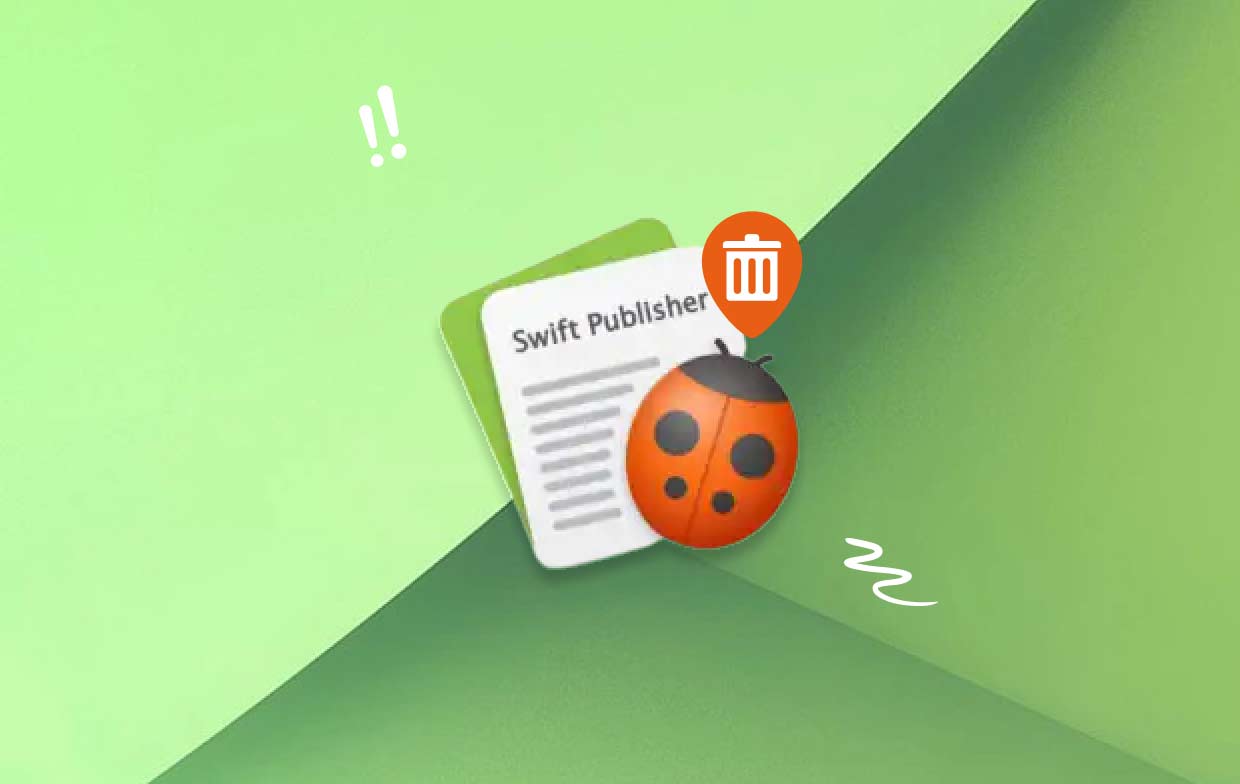
通过了解 Mac 应用程序删除的这些方面,您可以放心地从 Mac 上卸载 Swift Publisher,因为您知道您正在按照正确的步骤进行彻底删除。
第 2 部分:从 Mac 系统中删除 Swift Publisher
要从 Mac 永久卸载 Swift Publisher,请按照下面提供的分步手动说明进行操作:
- 退出 Swift Publisher。 在卸载任何应用程序之前,必须关闭其所有进程。 为此,请右键单击 Dock 中的 Swift Publisher 图标,然后选择“退出".
- 从应用程序文件夹中删除 Swift Publisher。 打开 Mac 上的“应用程序”文件夹并找到 Swift Publisher 应用程序。 单击并按住 Swift Publisher 图标,然后将其拖到 Dock 中的垃圾桶中。 或者,您可以右键单击该应用程序并选择“移到废纸篓".
- 清空垃圾。 要从 Mac 卸载 Swift Publisher,您需要清空垃圾箱。 右键单击 Dock 中的垃圾桶图标,然后选择“清空回收站”。在出现的对话框中确认操作。
- 删除 Swift Publisher 支持文件。 即使您已删除 Swift Publisher 应用程序,一些关联的文件可能仍保留在您的系统上。 这些文件包括首选项、缓存和其他支持文件。 要手动删除它们,请按照下列步骤操作:

- 打开Finder 在你的Mac上。
- 点击“Go“ 菜单栏中的菜单并选择”前往文件夹".
- 在文本字段中,输入“
~/Library"(不带引号)并按 Enter 键。 - 找到并一一打开以下文件夹: 应用支持, 高速缓存, 优先
- 搜索与 Swift Publisher 相关的任何文件夹或文件。 选择它们并将它们移至废纸篓。
- 再次清空垃圾箱。 删除支持文件后,返回垃圾箱并再次清空它,以从 Mac 中永久删除所有关联的文件。 这就是从 Mac 手动卸载 Swift Publisher 的所有步骤。
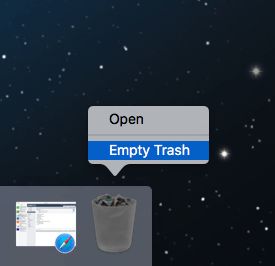
恭喜! 您已成功手动从 Mac 卸载 Swift Publisher。 确保重新启动 Mac 以完成该过程并优化系统性能。
第 3 部分.自动卸载 Swift Publisher [推荐]
如果您更喜欢更方便、更高效的方法从 Mac 上卸载 Swift Publisher,请使用可靠的卸载程序,例如 iMyMac PowerMyMac 强烈推荐。 PowerMyMac 是一款一体化 Mac 维护工具,包含强大的卸载程序功能,可彻底删除应用程序及其关联文件。 以下是如何使用 PowerMyMac 从 Mac 卸载 Swift Publisher:
- 下载并安装PowerMyMac。 访问实际的 iMyMac 官方网站并下载 PowerMyMac 应用程序。 按照屏幕上的提示将其安装到您的 Mac 上。
- 启动PowerMyMac并选择卸载程序。 从应用程序文件夹或启动板打开 PowerMyMac。 程序启动后,单击“App卸载程序“主界面上的模块。
- 扫描申请。 点击 SCAN。 PowerMyMac 将自动扫描您的 Mac 中安装的应用程序。 等待扫描过程完成。
- 找到并卸载 Swift Publisher。 在显示的应用程序列表中,找到 Swift Publisher。 您可以使用搜索栏或手动浏览列表。 选择 Swift Publisher 并单击“清洁"旁边的按钮。

PowerMyMac 现在将自动从 Mac 卸载 Swift Publisher 及其 Mac 上的关联文件,确保彻底删除。 您还可以使用 PowerMyMac 执行各种其他维护任务,以优化 Mac 的计算性能。 通过使用名为 PowerMyMac 的工具,您可以简化卸载过程,并确保从 Mac 上彻底删除 Swift Publisher,而无需手动搜索和删除关联文件的麻烦。
通过使用名为 PowerMyMac 的工具,您可以简化卸载过程,并确保从 Mac 上彻底删除 Swift Publisher,而无需手动搜索和删除关联文件的麻烦。 尝试 删除其他不需要的应用程序,例如桌面管理器 发现更多 PowerMyMac 所提供的功能。
部分4。 结论
出于各种原因,例如释放磁盘空间或转换到其他发布软件,从 Mac 上卸载 Swift Publisher 可能是一项必要任务。 在本文中,我们为您提供了有关如何使用手动步骤和自动化第三方工具从 Mac 卸载 Swift Publisher 的全面说明。
虽然手动删除 Swift Publisher 需要仔细删除关联的文件和文件夹,但使用 PowerMyMac 等专用卸载程序提供了方便且高效的解决方案。 PowerMyMac 通过扫描所有相关文件并允许您只需单击几下即可卸载 Swift Publisher,从而简化了该过程。
无论您选择遵循手动步骤还是使用 PowerMyMac,确保彻底删除以优化 Mac 性能并避免任何剩余文件占用宝贵空间至关重要。
通过阅读本文中的指南,您可以放心地从 Mac 卸载 Swift Publisher,为顺利过渡到其他应用程序或只是释放磁盘空间用于其他目的铺平道路。



